Hoe lange documenten en pagina's samen te vatten in Mac OS

Als u ooit een lang document of een webpagina tegenkomt die u graag wilt, maar niet de tijd hebt om te lezen of te scannen, kunt u de uitstekende Summarize-service in Mac OS X gebruiken om de tekst voor u samen te vatten.
Samenvatten is ook instelbaar, wat betekent dat je kunt kiezen hoe dicht of licht je wilt dat de samenvatting is. U kunt alinea's of zinnen uitkiezen en de lengte van de samenvatting aanpassen, die kan variëren van een eenvoudige omlijning die uit het document bestaat, tot een bijna klif-achtige versie van de tekst in kwestie, of iets daartussenin.
Samenvatting moet op de meeste Mac's zijn ingeschakeld voordat het bruikbaar zal zijn, en dan is het gewoon een kwestie van leren hoe je de samenvattende functie kunt gebruiken om een beknopt overzicht van het document, de webpagina of elke geselecteerde tekst te geven. We laten u zien hoe u deze handige functie kunt inschakelen en hoe u deze functie kunt gebruiken.
Enable Summarize in Mac OS
Voor alles moet u de Summarize-service inschakelen. Dit bestaat in bijna alle, zelfs vaag moderne versies van macOS en Mac OS X:
- Open de "Systeemvoorkeuren" in het Apple-menu en ga naar "Toetsenbord"
- Kies het tabblad "Snelkoppelingen" en bezoek "Services"
- Scroll naar beneden tot je "Samenvatten" vindt en schakel het selectievakje ernaast in
- Sluit Systeemvoorkeuren

Gebruik Summarize op de Mac om tekst te bekijken
Nu samenvatten is ingeschakeld, kunt u het gebruiken met elke geselecteerde tekst, of het nu een webpagina, een lang woord, tekst of pagina's document, of zo ongeveer alles is:
- Kies de tekst die u wilt samenvatten, als u een volledig document of een hele webpagina wilt samenvatten, selecteert u alle tekst (Command + A voor Select All werkt goed voor dit doel)
- Klik met de rechtermuisknop op de geselecteerde tekst en ga naar het menu "Services"
- Kies "Samenvatten" om de voorziening Samenvatingsservice te openen
- Pas het instelwiel 'Overzichtsgrootte' naar wens aan en kies Zinnen of Paragrafen


Zoals u zult zien, verandert de samenvatting onmiddellijk terwijl u de instellingen aanpast. Als u tevreden bent met de samenvatting, kunt u deze kopiëren of opslaan of weggooien.
Dit is nuttig voor zoveel toepassingen, of je nu gewoon een snel overzicht van een document wilt krijgen, de algemene inhoud van iets wilt krijgen zonder alles te lezen, en nog veel meer. Ik had bijvoorbeeld een aantal jaren geleden een collega die Summarize zou gebruiken met een woordenteller om essays en lange e-mails na het schrijven in te korten en ze zwoeren bij de combinatie, geen slecht idee!
Net als elk ander item in het contextuele menu Services, kan het worden uitgeschakeld of verwijderd door gewoon terug te gaan naar het voorkeurenpaneel Servicesysteem en het vakje uit te schakelen.
Met dank aan LifeHacker voor het wijzen op deze nuttige maar lang vergeten functie in Mac OS X.




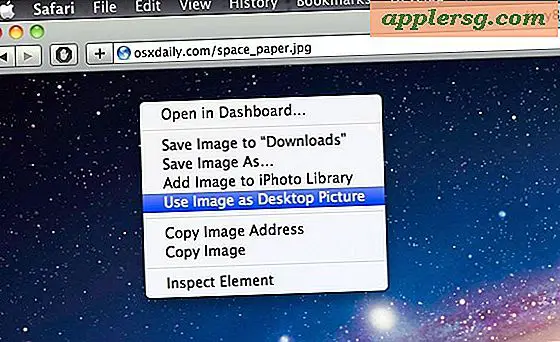



![Interview met Steve Jobs uit 1995 [Video]](http://applersg.com/img/news/945/steve-jobs-interview-from-1995.jpg)



